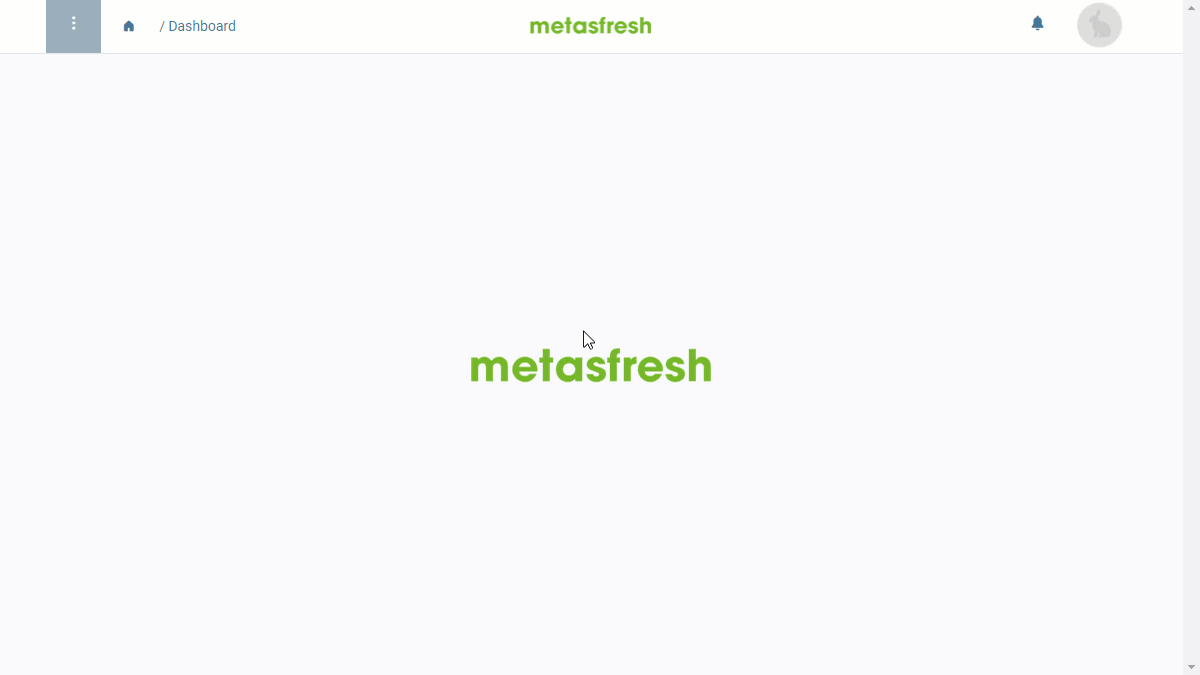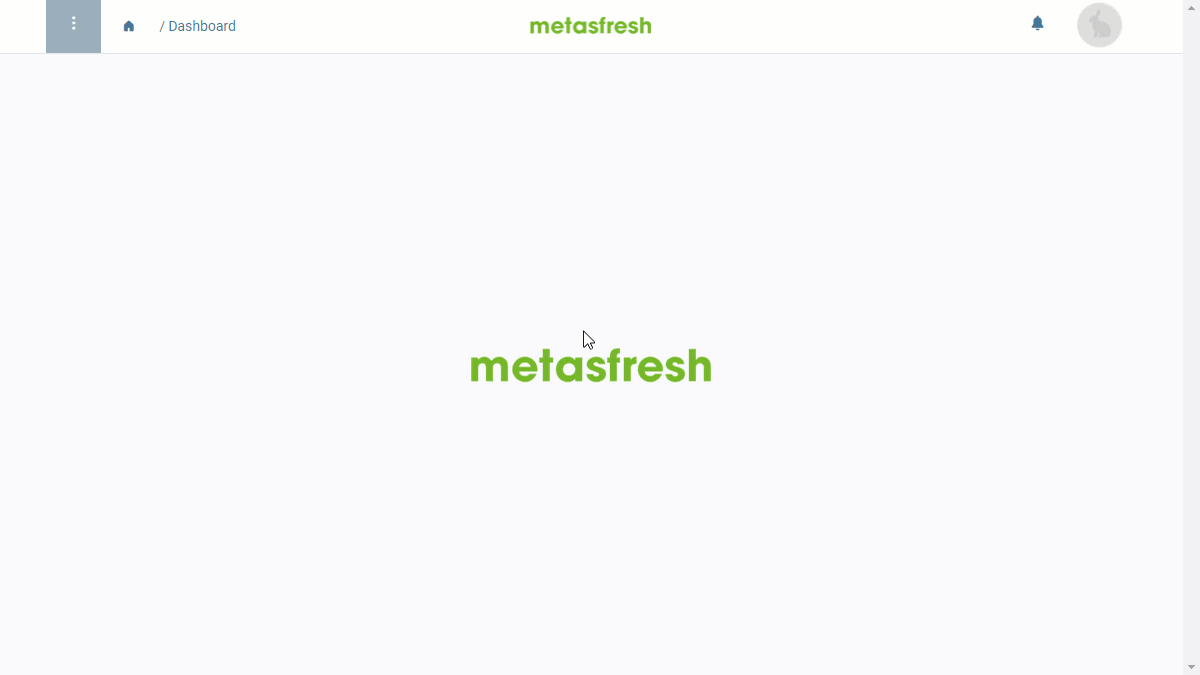Überblick
In metasfresh kann man mittels Benutzerrollen konfigurieren, auf welche Fenster und Funktionen einzelne Nutzer zugreifen dürfen. Darüber hinaus lässt sich der Nutzerzugriff aber auch innerhalb der freigegebenen Fenster für bestimmte Dateneinträge einschränken oder erweitern. Das bedeutet also, dass ein Nutzer, obwohl er auf ein Fenster zugreifen darf, gegebenenfalls einzelne oder alle Einträge z.B. nur lesen, aber nicht bearbeiten kann. Der Zugriff auf diese Verwaltungsfunktionen für Datensatzberechtigungen (“Zugriff gewähren” und “Zugriff entziehen”) kann ebenfalls flexibel und individuell konfiguriert werden.
Voraussetzungen
Schritte
- Gehe ins Menü und öffne ein beliebiges Fenster, in dem Du den Nutzerzugriff verwalten möchtest, z.B. “Geschäftspartner”.
Hinweis: Um den Datenzugriff in einem Fenster verwalten zu können, muss die zugrunde liegende Datenbanktabelle als Berechtigungseintrag in dem Rolleneintrag des aktuell angemeldeten Benutzers vorhanden sein.
- Öffne einen bestehenden Eintrag oder lege einen neuen an.
- Starte die Aktion “Zugriff gewähren” oder “Zugriff entziehen”, je nach Absicht. Es öffnet sich ein Overlay-Fenster.
- Wähle im Feld Access die Art des Zugriffs aus, z.B. Read, Write, Export oder Report.
- Wähle im Feld Typ die Art des Nutzers aus, z.B. einen einzelnen Nutzer oder eine Nutzergruppe.
- Gib in das Feld Ansprechpartner (bzw. Nutzergruppe) einen Teil des Namens des Nutzers bzw. der Nutzergruppe ein, dessen/deren Zugriffsberechtigung angepasst werden soll, und klicke auf den passenden Treffer in der Dropdown-Liste.
- Klicke auf “Start”, um die Änderungen zu übernehmen und das Overlay-Fenster zu schließen.
- metasfresh speichert automatisch.
Beispiel
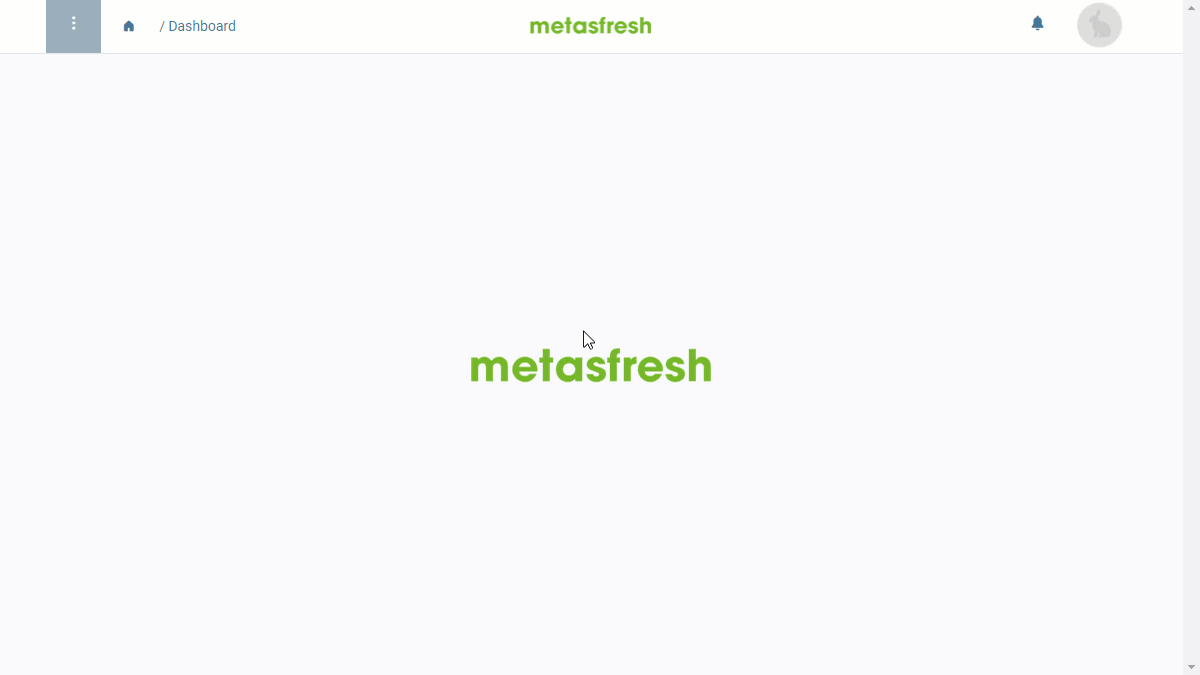
Zur Quelldatei auf GitHub.com